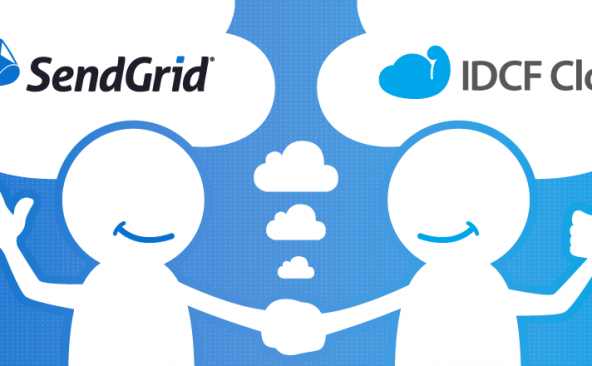KUSANAGI × IDCFクラウド × SendGrid ハンズオンセミナーを開催しました

SendGridエバンジェリストの中井(@nakansuke)です。
2月23日(火)にIDCフロンティア様、プライム・ストラテジー様とWordPressに関するハンズオンセミナーを開催しました。
【無料ハンズオン】「IDCFクラウド」上に、クラウドメール配信サービス「SendGrid」と超高速WordPress仮想マシン「KUSANAGI」でサイトを構築してみよう!
当日の資料
■SendGridセッション
WordPressとSendGrid
なぜWordPressとSendGrid?と疑問に思われる方もいるかもしれません。
WordPressはブログや、企業のコーポレートサイトで利用されるケースが多いと思いますが、必ずついてまわる機能として「お問い合わせフォーム」があげられます。
問い合わせを受けた際は、管理者宛にその内容が送られ、質問者に受け付けた旨のメールが自動で返信されるということはよくありますが、もしそれが届かないとどうなるでしょうか?質問者はそのサイトのイメージが悪くなるし、管理者側は機会損失をしているかもしれません。
ちょっとしたことですが、正しくメールを届けるというのが重要になってきます。そこでSendGridを使いましょう。というのが今回のイベントでお伝えしたいことでした。
WordPressでのメール送信
WordPressからメールを送信する方法としては、
- ローカルのMTAを使用する
- 外部のSMTPサーバを使用する(WP Mail SMTPを利用)
- SendGridプラグインを利用する
が挙げられます。
特に設定をしていない場合は、1を利用することになります(KUSANAGIではpostfixがデフォルトでインストールされているようです)が、MTAがインストール出来ない環境や、Gmailなどの外部サーバを使用したい場合は、2のWP Mail SMTPを利用するケースも多いかと思います。
WP Mail SMTPでSendGridのSMTPサーバを指定することも可能ですが、今回は3のSendGridプラグインを使用しました。
SendGridプラグインとは?
SendGrid社が提供している公式WordPressプラグインです。SMTP、Web APIのどちらでもメール送信が可能で、開封、クリックなどの統計情報をWordPressダッシュボードでも確認することが可能です。内部的にはwp_mailファンクションを置き換える構造になっているようで、設定するとWordPressから送信されるメールは全てSendGrid経由に切り替わります。
インストールすることによりメールに関する統計情報などもWordPressの管理画面から確認可能になります。
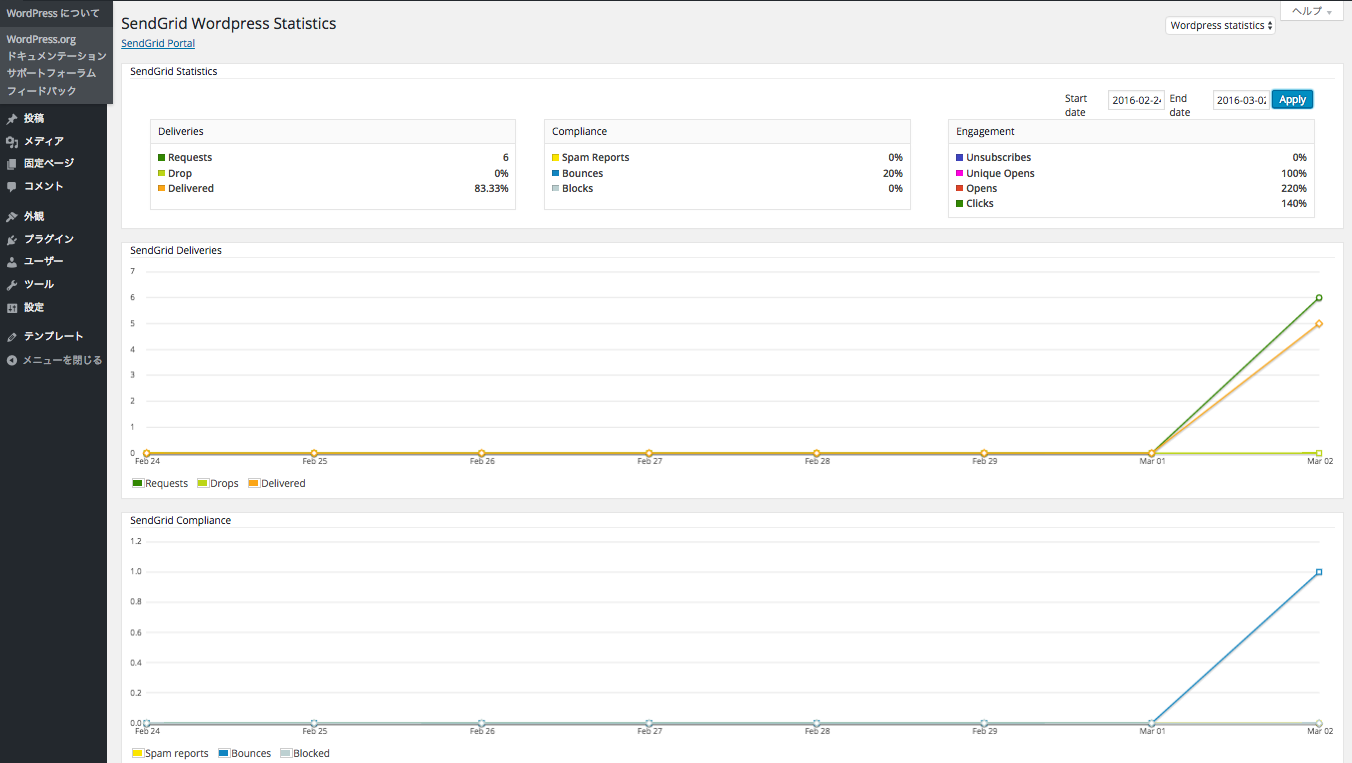
使い方
簡単にプラグインのインストールから有効化までの流れを記載しておきます。以降の流れについては上記資料をご覧ください。
1. WordPress管理画面のプラグインページで「新規追加」をクリックします。
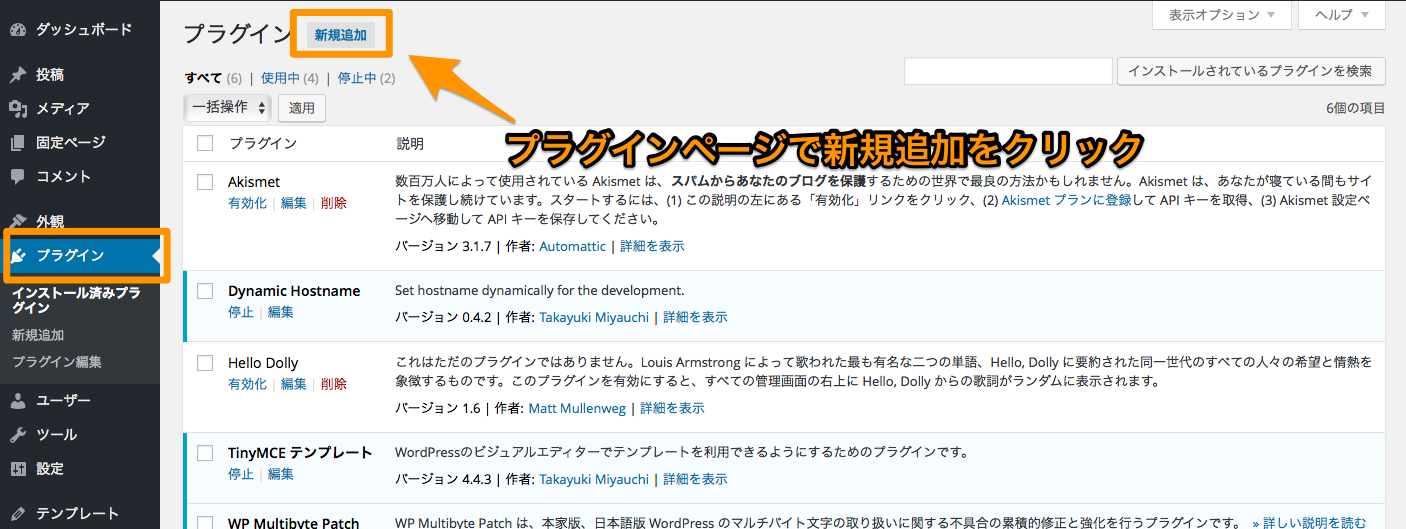
2. 検索キーワードに「SendGrid」と入力してリターンします。
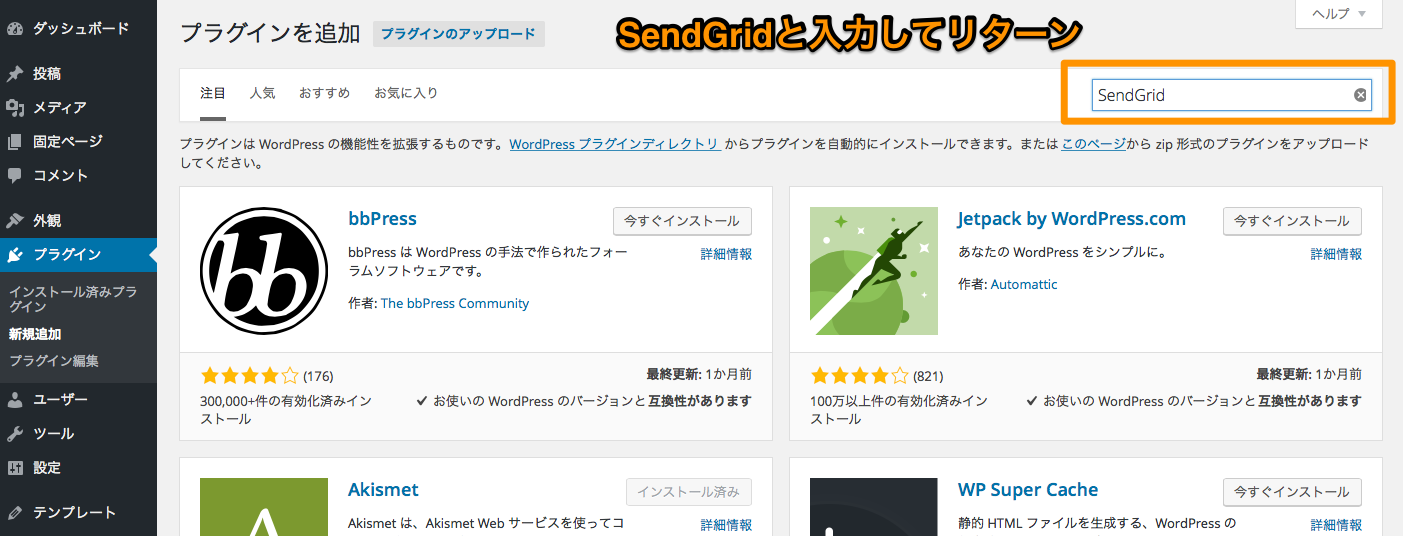
3. 「今すぐインストール」をクリックします。
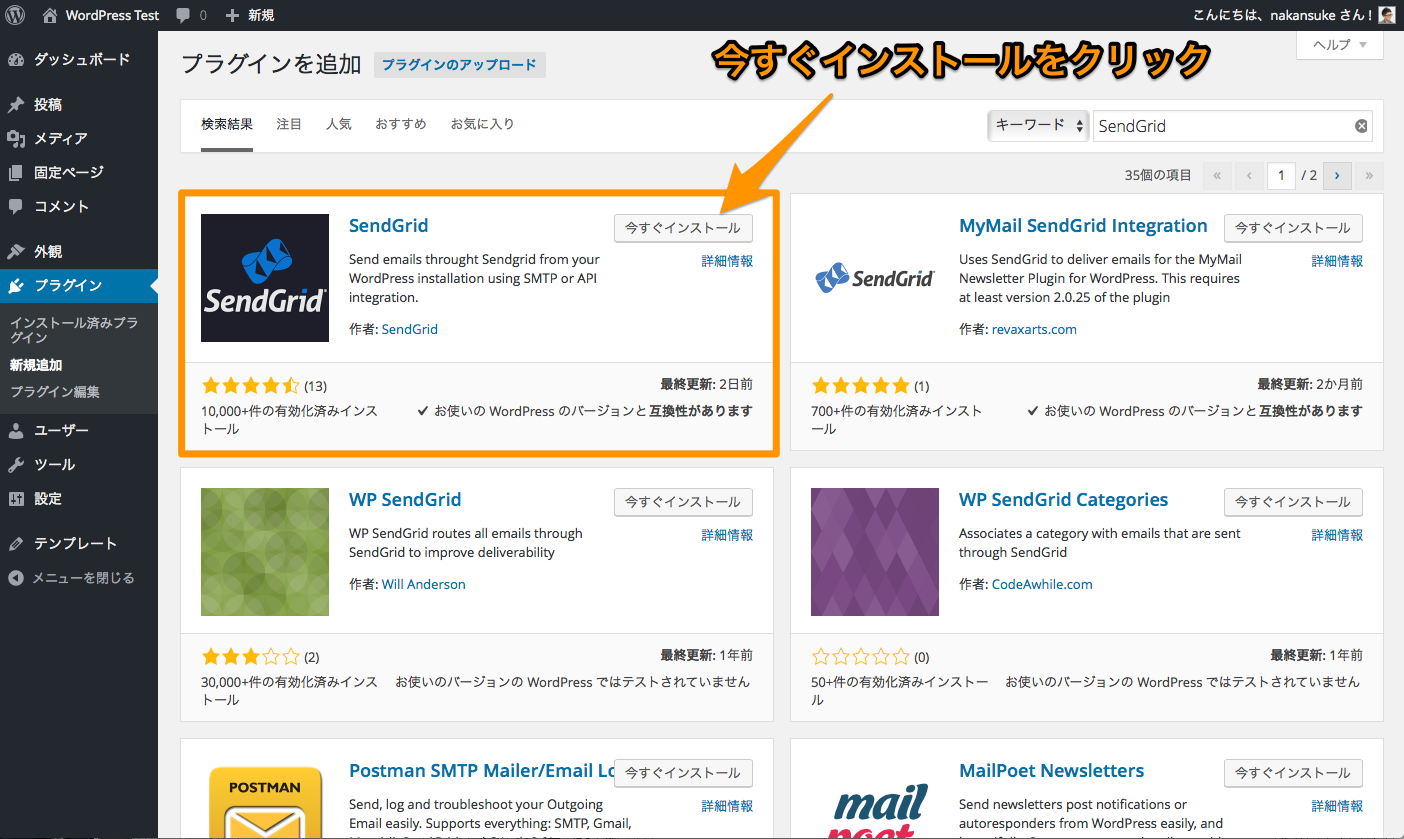
4. インストールが完了したら「プラグインを有効化」をクリックします。
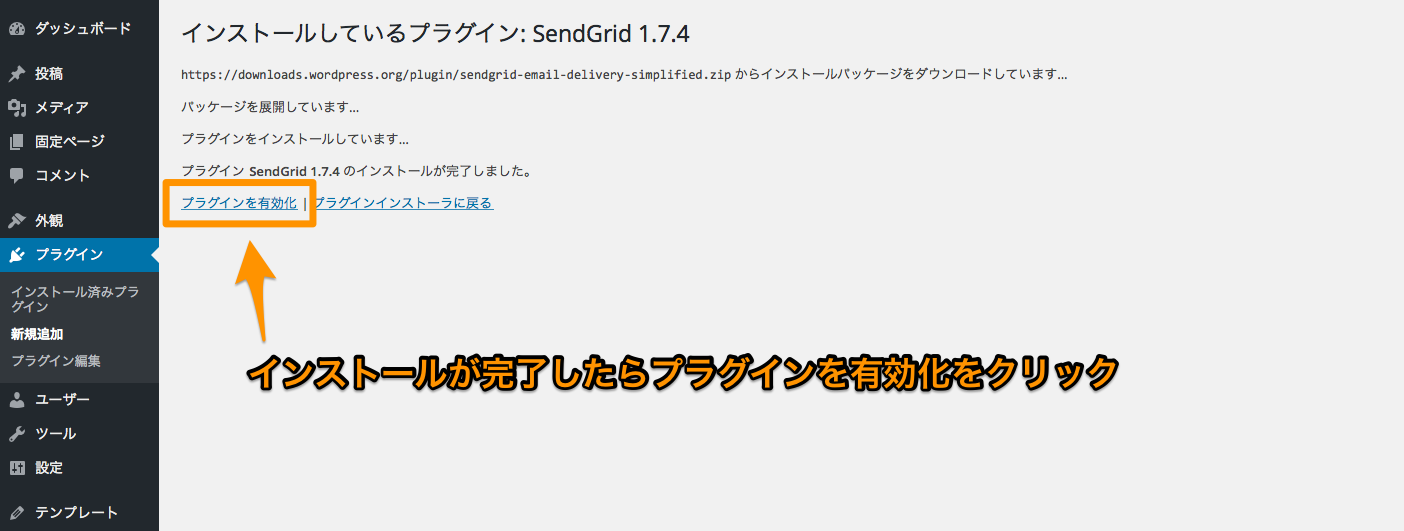
さいごに
WordPress SendGridプラグインは非常に簡単に導入できます。送信通数が多くてサーバに負荷がかかっている、メールが届かないことがある、という方はぜひお試しください。
資料で紹介している手順を全て試す場合は、SendGridアカウントが必要になります。
お持ちでない場合はこちらからご登録ください。
WordPress定番のContact Form 7でSendGridを利用する方法についてユーザ様のブログで紹介されています。こちらも参考になるかと思います。
Microsoft Azure Websitesでお問い合わせフォーム(Contact Form 7と外部SMTPサーバ)の設定